Pravilno povezivanje tableta na računalo

- 4998
- 859
- Jacob Kassulke
Tablet je prilično prikladan prijenosni gadget s kojim možete igrati igre, gledati filmove, čitati knjige, slušati glazbu i raditi puno više. Samo napravite preuzimanje velikih lažica: videozapise ili gigabajte glazbe - to je prikladnije za računalo, a tek zatim ih zamijenite sa svojim uređajem. Dakle, morate znati načine povezivanja tableta na računalo ili laptop.

Spajanje tableta na računalo
Ovdje nema ničeg kompliciranog, ali ponekad je vrijedno shvatiti detaljno da bi tada obavljanje ovih radnji moglo biti prikladno i mehanički. Zatim ćete saznati kako povezati tablet sa svojim većim bratom metodama svjetla: USB, Wi-Fi ili Bluetooth.
Pored toga, nakon što ste povezani s računalom, možete raditi stvari kao što su bljeskanje uređaja, instaliranje ažuriranja, programa, koristiti tablet kao svojevrsni prijevoznik informacija.
Povežite se pomoću USB -a
Najlakši način, kao i najčešće korišteni. Za njega će trebati samo USB kabel. Uvijek ide kao element punjača sa svakim modernim tabletom.

USB kabl
- Umetnimo jedan kraj kabela u MicroUSB priključak vašeg uređaja, a drugi u USB Connector PC.
- Računalo odmah prepoznaje novu vezu, tablet će također imati obavijest.
- Na uređaju morate kliznuti putem obavijesti, tada će se otvoriti izbornik ili prozor u kojem trebate omogućiti uređaju da razmjenjuje datoteke s računalom. To se radi tako da se pri razmjeni datoteka ne može napraviti slučajno ili bez znanja vlasnika.
- Otvarajući "Moje računalo", vidjet ćemo da je uređaj sada prikazan kao uklonjivi pogon. Ako ste tablet isporučili memorijskom karticom, tada se može prikazati kao dodatni uklonjivi pogon.
- Unutra je sve demontirano u relevantnim odjeljcima, tako da je bolje prenijeti datoteke odjednom u pravim mapama: glazba - glazba, fotografije -piktore fotografije.
svi! Lako smo povezali tablet na računalo.
Formalno, isto se može učiniti pomoću jednostavne SD kartice ako je koristite kao prijevoznik datoteka. Samo ga izvadite s uređaja, a zatim pomoću konvencionalnog kardera ili USB adaptera povezujemo ga na PC. Na taj način lako možemo prenijeti sve potrebne podatke. Ako ih tada treba premjestiti u internu memoriju gadgeta, to radimo od bilo kojeg upravitelja datoteka.
iPad
Malo drugačije s načinom povezivanja tableta na računalo, stvari su s Apple tehnikom. Također možete povezati iPad na laptop s USB -om, ali nećemo moći pregledati sve datoteke i programe.

ITunes program
Za preuzimanje filmova, glazbe, knjiga ili nečeg drugog s USB -om, potrebno je instalirati iTunes na PC PC. Uz pomoć, sve se to može učiniti u odgovarajućem odjeljku. ITunes vam također omogućuje instaliranje aplikacija.
Bluetooth
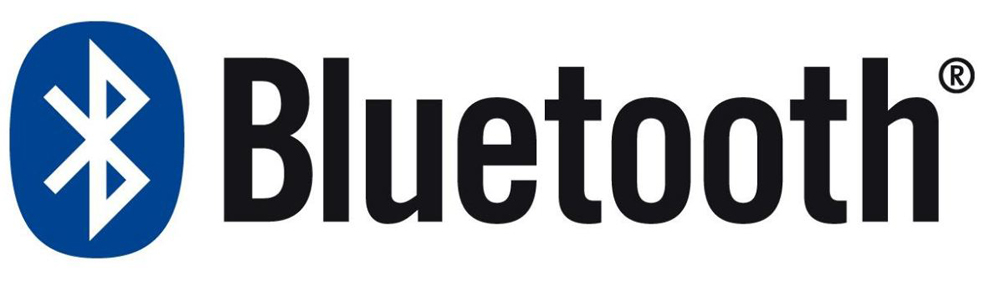
Bluetooth
Nitko nije otkazao Bluetooth standard komunikacije, čak je i danas ovo prilično prikladan način povezivanja tableta na računalo. Ako iz nekog razloga niste imali žicu pri ruci i ne možete se povezati s prijenosnim računalom putem USB -a, tada Bluetooth može snažno pomoći.
Samo ga uključite na računalo, učinite ga na raspolaganju za vezu, a zatim učinite isto s gadgetom. Nakon toga stvorimo vezu između dva uređaja, najčešće će biti potrebno i unijeti lozinku. Sve, sada možemo prenijeti datoteke putem Bluetooth -a.
Blutuz je danas prilično moćan komunikacijski standard, moguće je vrlo brzo prenijeti datoteke kroz njega. Ova je metoda prikladna za uređaje različitih proizvođača.
Wi-Fi
Također možete stvoriti vezu putem Wi-Fi-ja, što će biti alternativa USB-u. Ovo će trebati preuzeti posebne programe za vaše računalo i gadget.
TotalCommander je pogodan za laptop i za Wi-Fi za prijenos tableta:
- Pokrenite aplikaciju putem gadgeta, tamo se pojavljuju status adrese FTP i WLAN.
- TC pokrećemo na prijenosnom računalu, putem stavke izbornika "Mreža", odaberite "Povežite se s FTP poslužiteljem".
- Kliknite Dodaj, izmislite proizvoljno naziv veze.
- Redak "poslužitelj": napišite na adresu aplikacije Wi-Fi transfer FTP adresu.
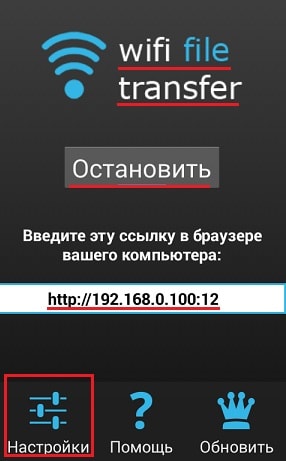
FTP adresa u Wi-Fi prijenosu
- Nakon što kliknemo približno. Sada u retku "Korisničko ime" predstavljamo WLAN.
- Također možete unijeti lozinku, ali to nije obavezno.
Nakon toga, sav sadržaj tableta bit će prikazan u Total Commander.
Slična metoda povezivanja od FT -a moguće je implementirati i koristiti druge programe. TotalCommander je i dalje koristan, ali na gadgetu možete preuzeti sve koji će prikazati FTP i IP putem aplikacijske trgovine. Na primjer, FTPServer i SpeedTest, kako bi se bavili s kojim će se naći i pronaći potrebne podatke, bit će vrlo jednostavni.
Kija
Samsungovi tableti imaju KIES program koji vam omogućuje da brzo stvorite vezu. Treba ga instalirati na oba uređaja. Da biste bolje preuzeli program sa službene web stranice.
Nakon povezivanja računala i tableta s uobičajenom Wi-Fi mrežom, morate pronaći putem Gadgeta u postavkama predmeta Vai-Fi. Tamo odaberemo pristupačnu vezu. Zatim unesite kod koji se otvori na PC programu koji će se prikazati na uređaju. Sve, veza je stvorena, sada ćemo također moći prenijeti datoteke ili obavljati firmver za tablet.
Dakle, analizirali smo glavne metode kako povezati tablet na računalo. Koristeći ih, možemo brzo stvoriti vezu putem USB, Wi-Fi ili Bluetooth, a zatim prenijeti potrebne datoteke.

